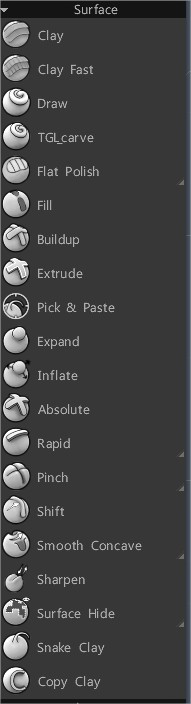
Tai yra „molio tipo“ įrankiai, kurie dažnai lygiagrečiai su tais pačiais įrankiais yra grynoje „Voxel“ erdvėje.
Anton Tenitskypaviršiaus šepečiai .
Molis : paviršinis molis leidžia greitai ir sklandžiai užtepti masę ant vokselio skulptūros. Skirtumas tarp šio įrankio ir „Carve“ šepetėlio yra tas, kad jis kartu išlygins paviršių, kai jį nušveisite, suteikdami autentišką molio išvaizdą.
Išlyginkite paviršių ir išspauskite naudodami alfa ir trafaretą. Redaguokite šepetėlio parametrus, kad nustatytumėte šepetėlio parametrus pagal savo poreikius. Galite kopijuoti šepetį naudodami RMB ir sukurti iš anksto nustatytą šepetėlį.
Greitas molis: panašus į molio šepetį, bet veikia greičiau, nes paviršius neatsipalaiduoja.
Piešimas: Piešimo įrankis puikiai tinka norint greitai pridėti spontaniškų detalių, puikiai tinka ragams nupiešti ar bet kam kitam panašiam labai greitai. Jis panašus į Airbrush įrankį, tačiau veikia tik tūrinio objekto paviršiuje.
Piešimo įrankis puikiai tinka greitai nulipdyti ragus ar dar ką nors panašaus. Tai labai panašu į aerografo įrankį. Tačiau jis veikia tik tūrinio objekto paviršiuje. Naudokite LMB, kad padidintumėte sritį po žymekliu. CTRL + LMB įtraukia paviršių, o SHIFT + LMB išlygina geometriją.
Išlyginti: pagal šepetėlio dydį ir intensyvumą išlygina plotą po šepetėliu.
Šis režimas išlygina paviršių po žymekliu, pakeldamas arba nuleisdamas taškus į bendrą plokštumą, atsižvelgiant į šepetėlio dydį ir intensyvumą.
Aukštis ir kampas apskaičiuojamas vidurkiu nuo taško, esančio tiesiai po žymeklio centru, o efektas išplečiamas, kad užpildytų visą žymeklio sritį.
Apipjaustymas prisitaikantis
Plokščias lenkiškas
Kaltas: panašus į „Flatten“ įrankį, bet jo poveikis ne toks ekstremalus, o kai braukite šepetėliu išilgai objekto, jis „nukals“ paviršių.
Jis veikia kaip įbrėžimas, bet šiek tiek pasineria į paviršių. Tai labai patogu kuriant aštrius kraštus. Norėdami atlikti atvirkštinį veiksmą, naudokite CTRL.
Liūtas: šis įrankis leidžia užpildyti ertmes taip, lyg dirbtumėte su liutniu. Norėdami gauti tikslius rezultatus, pradėkite užpildyti žemesniu slėgiu, o baigkite naudodami didesnį. Derinkite šią priemonę su glotninimu, kad gautumėte tobulą rezultatą.
Užpildymas: Paviršiaus užpildymas yra puikus būdas užpildyti mažas tuštybes, ertmes ir tarpus objektuose. Tai ypač efektyvu esant labai aukštiems nustatymams.
Naudokite CTRL, kad apverstumėte veiksmą – pašalintumėte „reljefą“.
Sukūrimas: panašus į „Kūrimo“ įrankį „ Voxel“ kambaryje.
Jis veikia kaip „molio“ įrankis, bet neribotai formuoja paviršių (ne tik vieną sluoksnį, kaip ir molio).
Išspaudžiamas paviršius: tolygiai išplečia visas viršūnes į išorę iki nurodyto spindulio palei paviršių po šepetėliu, atsižvelgiant į rašiklio dydžio, gylio ir išspaudimo krypties nustatymus. Viršutiniame kairiajame sąsajos kampe yra išspaudimo krypties nustatymai. Tai leidžia vartotojui nustatyti išspaudimus.
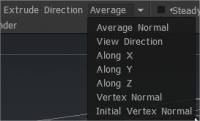
Šie ekstruzijos metodų nustatymai yra unikalūs šiems trims įrankiams:
Vidutinis normalus, vaizdo kryptis, išilgai ašies (X, Y arba Z), viršūnės normali ir pradinė viršūnė normali.
Pakeiskite tarpus, kad pridėtumėte alfa šepečius.
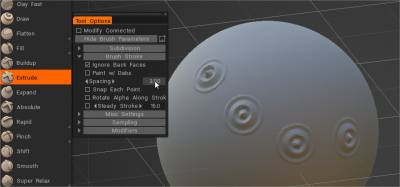
Išspaudimo įrankis taip pat palaiko VDM alfa . 3 kanalai, 32 bitų EXR yra traktuojami kaip VDM. Vėliau jis bus išplėstas (VDM rinkimas nuo bet kokio neapdoroto paviršiaus, spalvos, VDM gamyba iš bet kokio modelio, VDM palaikymas vokseliais ir visuose šepečiuose).
Pasirinkti ir įklijuoti: pasirinkite vektorinį poslinkio žemėlapį nuo neapdoroto paviršiaus ir numeskite jį į alfa skydelį arba kopijuokite jį ant paviršiaus.
„Pirk & Paste Surface Sculpt Tool“, esantis šalia išspaudimo, leidžia patraukti objektą iš neapdoroto paviršiaus, sukurti vektorinį poslinkio žemėlapį (VDM) ir naudoti jį su išspaudimu, kad kopijuotumėte funkciją. Norint patraukti elementą, nereikia plokščio ar gražaus paviršiaus; jis automatiškai išsivynioja ir išlygina kraštą. Taip pat galite export VDM kaip EXR failus, kad galėtumėte naudoti kitose programose. Be to, galite pridėti išorinių VDM alfa (3 kanalų, 32 bitų, EXR/TIFF) į Alphas skydelį ir naudoti juos Surface Extrude.
Išskleisti : išstumkite paviršių normalia viršūnės kryptimi.
Absoliutus: išspaudžia paviršių pagal jūsų Brush dydžio, gylio ir išspaudimo krypties nustatymus, kartu išlaikant pagrindines paviršiaus detales ir topologiją. Absoliutus išspaudimas yra susijęs su pradine paviršiaus forma.
Rapid: Šio įrankio pavadinimas yra labai apibūdinantis, nes tai vienas greičiausių 3DCoat įrankių, leidžiančių formuoti bendras formas. Tai negerbia Brush alfa, o tik šepetėlio dydį ir intensyvumą. Kitas puikus šio įrankio dalykas yra tai, kad jei peržiūros srityje turite du objektus, kurie yra atskirti vienas nuo kito erdvėje, jis stengsis sudaryti tiltą tarp jų (suvirins juos kaip vieną objektą). Tai labai greita greitam formų formavimui.
Greiti sklandūs įbrėžimai: tai suteikia panašų efektą, kurį naudoja molio skulptoriai, norėdami greitai „išgryninti“ paviršiaus ypatybes. Išilgai brūkšnio nubrėžkite įbrėžimus. Įbrėžimai išbluks esamą geometriją kaip molis.
Jis imituoja tikrą skulptūrinį grėblio įrankį, sukurdamas įbrėžimus išilgai smūgio. Puikiai tinka raumenų skaiduloms kurti ir kitokiai panašiai išvaizdai. Šis įrankis nepaiso šepetėlio alfa. Skirtumas tarp įbrėžimų ir įbrėžimų2 yra tas, kad įbrėžimai2 išlygina teptuko potėpio kraštus, o įbrėžimai – ne.
Purvas: įdomus paviršiaus tekstūros efektas, suteikiantis šiurkščius kraštus. Labai panašus į Rapid. Tačiau šis įrankis taip pat turi triukšmo parametrą, kurį galite reguliuoti, kad būtų galima įvairiai sumušti ir glostyti, panašiai kaip greitai užtepti molį ant tikros skulptūros neišlyginant jos vandeniu, kad įgautumėte tokį „purvo“ vaizdą. Kai peržiūros srityje matote daugiau nei vieną „VoxTree“ objektą, šis įrankis padarys viską, kad nubraižytų dabartinį sluoksnį, tačiau sukurs tūrį taip, tarsi jis būtų nupieštas abiejuose sluoksniuose. Šis įrankis nepaiso šepetėlio alfa.
Suspaudimas: tai labai tinka norint padaryti labai gražius sandarius kraštus, ertmes ir viršūnes. „Surface Pinch“ yra identiškas „Voxel Pinch“ įrankiui, tačiau jis yra greitesnis ir veikia tik tūrinio objekto paviršiuje.
Tai labai tinka norint padaryti labai gražius sandarius kraštus, ertmes ir viršūnes. Tai galite geriau pamatyti toliau pateiktose nuotraukose. Jis yra identiškas Vox Pinch įrankiui. Tačiau jis veikia tik tūrinio objekto paviršiuje. Ši parinktis pritraukia paviršiaus plotą arčiau radialinio žymeklio centro. Norėdami išplėsti paviršių nuo žymeklio centro, naudokite CTRL.
„Smart Pinch“: „Smart Pinch“ bando prispausti paviršių link protingai parinktos linijos. Įrankis parenka du taškus: vieną kairėje ir kitą dešinėje šepečio pusėje. Tada jis sukuria dvi plokštumas iš tų taškų ir užfiksuoja paviršių iki artimiausios plokštumos. Be to, jis prideda šiek tiek žiupsnelio, kad neįvertintų kampo ryškumo.
Stogo suspaudimas: bando prispausti paviršių link protingai parinktos linijos. Skirtumas nuo išmaniojo prispaudimo yra tas, kad šis įrankis išlaiko paviršiaus triukšmą, o ne išlygina. Įrankis parenka du taškus – vieną kairėje, o kitą – dešinėje šepečio pusėje. Tada jis sukuria dvi plokštumas iš to taško ir suspaudžia paviršių iki plokštumos sankirtos.
Shift: Šis įrankis tempia paviršiaus topologiją kartu su teptuku. Puikiai tinka norint susiraukšlinti personažus arba pasidaryti audinį. Jis yra identiškas Vox Follow įrankiui, tačiau veikia tik tūrinio objekto paviršiuje.
Slenka / vilkite geometrinius paviršiaus topologijos taškus išilgai glostymo judesio ekrano erdvės atžvilgiu teptuku. Puikiai tinka norint susiraukšlėti ir pan. personažui ar būtybei arba audiniams gaminti. Tai identiška Vox Follow įrankiui. Tačiau jis veikia tik tūrinio objekto paviršiuje.
Smooth Tools
Lygus : sukuria daug dramatiškesnį išlyginimą, nei galima pasiekti naudojant standartinį „Voxel“ ekvivalentą.
– Lygus įgaubtas
– Lygus išgaubtas
– Super Relax Tai galingas, nuo valencijos nepriklausomas atpalaiduojantis šepetys. Jis paverčia paviršių įprastu tinkleliu, atpalaiduoja, tada iškepa atgal.
– Tangentas
Anksčiau laikant SHIFT klavišą buvo galima lyginti skrendant… bet buvo taikomas tiesiog standartinis glostymas. Dabar vartotojas gali priskirti skirtingas (išlyginimo) procedūras ir susijusias funkcijas SHIFT klavišui, taip pat CTRL + SHIFT deriniui, įskaitant dinaminį vietinį padalijimą arba sumažinimą.
Galite atlikti ne tik standartinius sklandžius veiksmus, bet ir naudoti kitų sklandžių parinkčių biblioteką, kuri padės jūsų darbui.
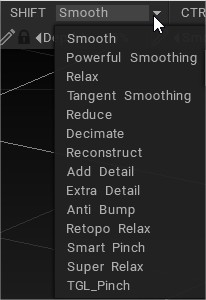
Naujos įrankių išlyginimo parinktys .
Maža, bet labai naudinga nauja funkcija, kurią galima naudoti kartu su „Conform Retopo Mesh“, yra Retopo Relax. Tai leidžia menininkams naudoti savo pagrindinį importuotą modelį kaip kepimo taikinio (Retopo) tinklelį, o 3DCoat užtikrina, kad jis atitiktų visus modelio pakeitimus, padarytus Sculpt Workspace. „Retopo Relax“ leidžia jiems greitai ir lengvai pakoreguoti / išlyginti „Retopo“ tinklelį, kai tik reikia, tiesiog laikant SHIFT arba CTRL + SHIFT klavišus, kad įjungtumėte jį skrydžio metu.
Galąsti:
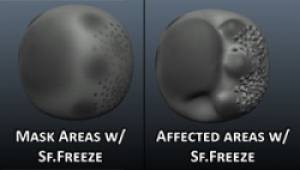
Užšaldymas : labai naudingas maskavimo įrankis, leidžiantis apibrėžti sritis, kuriose galima užšaldyti paviršiaus dalis, kurių negalima išvengti formuojant įrankius arba apversti, kad būtų fokusuojama skulptūrų sritis.
Įprasti spartieji klavišai yra CTRL + D, kad išvalytumėte sustingusias dalis, ir CTRL + SHIFT + I, kad apverstumėte fiksavimą.
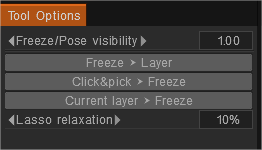
Užšaldyti ⮞ Sluoksnis: saugoti iki sluoksnio.
Spustelėkite ir pasirinkite ⮞ Fiksuoti: priminkite užšaldytą būseną, paimdami sluoksnį iš scenos. Norėdami pridėti / atimti, naudokite SHIFT/CTRL.
Dabartinis sluoksnis ⮞ Fiksuoti: atminkite užšaldytą būseną iš dabartinio sluoksnio neskaidrumo. Norėdami pridėti / atimti, naudokite SHIFT/CTRL.
Surfac e hide : veikia kaip kaukė, slepianti dalį modelio paviršiaus tinklelio. Naudokite parinktį „Apversti slėpimą“, kad paslėptumėte viską, išskyrus užmaskuotą sritį. Norėdami paslėpti pasirinkto „VoxTree“ objekto dalis, Brush arba naudokite „Stroke Draw“ režimą. Norėdami nebeslėpti, pasirinkite šią parinktį iš geometrijos meniu.
Slėpti daugiakampius, kad jie nebūtų matomi arba neredaguojami, perbraukdami per sritį. Visi daugiakampiai, esantys po šepečiu, bus paslėpti. Paslėpus kai kuriuos daugiakampius, naudojant greitųjų klavišų kombinacijas, CTRL+D bus rodomas, o CTRL+SHIFT+I apvers paslėptus daugiakampius matomais daugiakampiais.
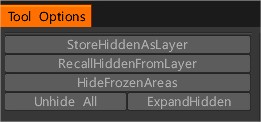
Jūs turite galimybę išsaugoti paslėptą būseną sluoksniui ir grąžinti, taip pat išplėsti paslėptą.
Gyvatės molis :
Kopijuoti molį: šis įrankis kopijuoja paviršiaus plotus. Nukreipkite žymeklį į sritį, kurią norite kopijuoti, ir spustelėkite LMB. Bus nukopijuota viskas, kas yra šepečio skersmens. Perkelkite teptuką į sritį, kurioje norite taikyti kopiją, ir dar kartą spustelėkite LMB. Jei norite nukopijuoti naują sritį, spustelėkite „Išvalyti duomenis“.
Sluoksniai:
Padidinti sluoksnius : padidinkite gylio vertes pagal ankstesnius šepetėlio potėpius (aukštyn arba žemyn nuo paviršiaus) dabartiniame skulptūrų sluoksnyje. Rasta Sculpt Layer versijoje.
Ištrinti sluoksnius: ištrinkite gylio reikšmes dabartiniame skulptūrų sluoksnyje. Rasta Sculpt Layer versijoje.
Pamokos
Ištirpinimo įrankis : Šiame vaizdo įraše demonstruojamas naujojo Dissolve -Smoother – įrankio naudojimas, kuris leidžia menininkui piešti, pasirinkti modelio sritį ir greitai ją išlyginti.
Greitas patarimas: išvalykite paviršiaus tinklelį : šis vaizdo įrašas yra trumpas patarimas, kuriame rodomi keli įrankiai ir metodai, kaip greitai pašalinti paviršiaus režimo tinklelio problemas, su kuriomis retais atvejais gali susidurti.
„Tangent Smoothing“ valo greitai, nepablogindamas paviršiaus detalių ar formų.
„Powerful Smoothing“ taip pat ištaiso skylutes ar paviršiaus nelygumus, tačiau išlygina daug agresyviau.
Paspaudus ENTER klavišą Paviršiaus režimu, objektas laikinai vokselizuos ir pakeis, tada grįš į paviršiaus režimą – viskas vienu greitu žingsniu.
Patobulintas suspaudimo Brush : šiame vaizdo įraše demonstruojami suspaudimo Brush patobulinimai, atlikti naudojant paviršiaus režimą.
Subdivide Brush : šiame vaizdo įraše demonstruojamas naujas Subdivide šepetys.
„Angulator Brush“ : šiame vaizdo įraše demonstruojamas naujas „Angulator“ šepetys (tik paviršiaus režimu), kuris pritaiko suspaudimo / raukšlėjimo efektą išilgai nudažyto pasirinkimo.
Lute įrankis : šiame vaizdo įraše demonstruojamas naujas Lute šepetys – naujo tipo užpildymo šepetys paviršiaus režimu.
Užšaldomos kaukės : Šiame sename vaizdo įraše aprašomas šaldytų kaukių kūrimas ir naudojimas.
Atkurti išlyginimo parinktį : šiame vaizdo įraše demonstruojamas Reconstruct Smoothing Option naudojimas tarp SHIFT veiksmo ir CTRL + SHIFT veiksmų meniu paviršiaus režimu. Tai leidžia vartotojui ištirpinti pasiklydusias modelio dalis, panašiai kaip „Smoothing“ daro „Voxel“ režimu.
 Lietuviškai
Lietuviškai  English
English Українська
Українська Español
Español Deutsch
Deutsch Français
Français 日本語
日本語 Русский
Русский 한국어
한국어 Polski
Polski 中文 (中国)
中文 (中国) Português
Português Italiano
Italiano Suomi
Suomi Svenska
Svenska 中文 (台灣)
中文 (台灣) Dansk
Dansk Slovenčina
Slovenčina Türkçe
Türkçe Nederlands
Nederlands Magyar
Magyar ไทย
ไทย हिन्दी
हिन्दी Ελληνικά
Ελληνικά Tiếng Việt
Tiếng Việt Latviešu valoda
Latviešu valoda Eesti
Eesti Čeština
Čeština Română
Română Norsk Bokmål
Norsk Bokmål